Interneti është bërë një nga nevojat kryesore të njerëzve për të komunikuar, shfletuar në hapësirën kibernetike dhe për të kërkuar informacione të rëndësishme. Kjo është një fushë për ekzistencën e sistemeve të mbështetjes së biznesit dhe jetës. Prandaj, kur papritmas fiket dhe përdoruesi merr mesazhin "qasja në internet është e kufizuar", është shumë e bezdisshme, sepse atëherë jeta e informacionit ndalon.
Kryesore rreth dështimit të rrjetit
Një mesazh i dështimit të lidhjes shfaqet kur kompjuteri ka probleme me konfigurimin e rrjetit. Mund të nënkuptojë gjithashtu se nuk ka lidhje ose lidhja është e kufizuar. Për shembull, kompjuteri zbulon se rrjeti është i pranishëm dhe funksionon. Kjo tregon që kablloja e rrjetit është e lidhur ose kompjuteri është i lidhur me pikën e aksesit me valë dhe kërkesa për adresën IP nuk është përgjigjur.
Shumica dërrmuese e makinerive janë konfiguruar për t'u lidhur me rrjetin duke përdorur DHCP me një adresë IP dinamike. Kjo do të thotë që në vend që të caktojë vazhdimisht një IP specifike, makina kërkon një adresë kur lidhet me rrjetin. Adresat dinamike IP janë më të lehta për t'u konfiguruar dhe mund të ripërdoren kur sistemettë cilëve u janë caktuar përkohësisht janë hequr nga linja.
Me fjalë të tjera, kompjuteri merr adresën e tij IP dhe udhëzimet se si të komunikojë me pjesën tjetër të botës. Nëse përgjigja nuk merret, PC do ta përsërisë kërkesën disa herë: "Nëse serveri DHCP po dëgjon, më cakto një adresë IP!", dhe nëse refuzohet, do të shfaqet mesazhi "qasja në internet është e kufizuar".

Hapi i parë për të zgjidhur problemin është të ekzekutoni zgjidhjen e problemeve të rrjetit:
- Klikoni me të djathtën mbi ikonën e imazhit Wi-Fi (ose LAN) në fund të djathtë të shiritit të detyrave.
- Zgjidh "Zgjidhja e problemeve", seksioni "Wi-Fi i lidhur me akses të kufizuar".
- Ndiq udhëzimet në ekran për të zgjidhur problemin.
Nyje që janë të rëndësishme për t'u qasur

Përdoruesit hasin shpesh pengesa dhe probleme kur lidhen me rrjetin, për shembull, kur faqet nuk ngarkohen ose nuk ka server, një mesazh për akses të kufizuar në internet merret në një laptop, edhe pse ai është i lidhur me një rrjeti i punës. Nyjet kryesore nga performanca e të cilave varet funksionimi normal i rrjetit:
- Adresa IP: varg binar nga 32-bit (IPv4/IP versioni 4) në 128-bit (IPv6/IP versioni 6), i përdorur si një adresë identifikimi, ku TCP është një protokoll kontrolli transmetimi për përmirësimin e të dhënave në rasti i një gabimi nga klienti në server, dhe IP -protokolli i internetit për transmetimin e paketave. TCP/IP është softuer i rrjetit kompjuterik që përmbahet në një sistem dhe i lejon makinat të transferojnë të dhëna në një grup rrjeti dhe ka funksione të lidhura ngushtë me njëri-tjetrin në transferimin e skedarëve.
- DNS është një server emri domaini, një sistem i shpërndarë i bazës së të dhënave që përdoret për të kërkuar emrin e një PC në një rrjet duke përdorur TCP/IP për të ndihmuar në përshtatjen e atij emri me një adresë IP. Kjo është nyja më e rëndësishme, dështimi i së cilës ndikon në dështimin e "Qasjes së kufizuar në Internet".
- Maska e nënrrjetit - përdoret për të dalluar një ID rrjeti nga një host në një rrjet lokal ose rrjet të jashtëm.
- Gateway - për të lidhur 2 ose më shumë rrjete.
- Transmetim - një adresë që përdoret për të dërguar ose marrë informacion që duhet të jetë i njohur për të gjitha pikat ekzistuese të aksesit në rrjet.
Nëse qasja në internet është e kufizuar dhe nuk është e qartë se çfarë të bëni, rekomandohet të kontrolloni nëse shërbimet e nevojshme të rrjetit janë duke funksionuar:
- Sistemi i ngjarjeve COM.
- klientët DHCP/DNS.
- Informacion për vendndodhjen e rrjetit.
Mënyra më e lehtë për të kontrolluar që dështimi nuk lidhet me PC-në është të lidhni një makinë tjetër me këtë pikë të shpërndarjes së paketave. Nëse funksionon mirë, atëherë problemi është te laptopi dhe duhet të kontrolloni funksionalitetin e pajisjeve të lidhura me lidhjen e rrjetit.
Për të rregulluar dështimin e "Qasjes së kufizuar në internet", kontrolloni nëse shërbimi i nevojshëm po funksionon:
- Shtypni tastet Win + R në të njëjtën kohë për të hapur dritaren e komandës. Në linjën e nisjes shkruani:services.msc dhe shtypni Enter.
- Gjeni të gjitha shërbimet nga lista e mësipërme një nga një dhe kontrolloni nëse "Status" po funksionon.
- Nëse konstatohet se shërbimi nuk po funksionon, kliko me të djathtën mbi shërbimin dhe zgjidh Karakteristikat.
- Cakto llojin e nisjes në Automatik dhe kliko OK.
- Rinise kompjuterin.
- Pas rindezjes, sigurohuni që shërbimi të funksionojë dhe kontrolloni lidhjen tuaj të internetit.
Shkaqet e mundshme të ndërprerjeve të rrjetit

Në rrjet, shpesh ndodh gabimi "Qasja në internet është e kufizuar", dhe çfarë të bëni në këtë rast, çdo përdorues Wi-Fi duhet të dijë. Mesazhi mund të shfaqet pavarësisht nëse kompjuteri është i lidhur me një lidhje USB ose nëpërmjet një hotspot Wi-Fi, në një laptop ose kompjuter. Mund të paraprihet nga disa arsye:
- Firewall aktiv antivirus i palëve të treta.
- Sinjal i dobët nga operatori ose ndërhyrje nga serveri (modemi USB).
- Sinjali i kapur nga laptopi nuk është i plotë dhe humbet.
- Ndonjëherë përgjigja e pyetjes se pse qasja në internet është e kufizuar qëndron në rrafshin e cilësimeve, cache, historia e tejmbushur, shtojcat e shfletuesit të viruseve.
- Prania e një virusi ose dështimi antivirus pas përditësimit.
- Hotspot nuk përdor DHCP ose IP automatik (Wi-Fi).
- Përdorimi i një pike aksesi të ofruar nga një kompjuter që nuk merr automatikisht një IP.
- Ndodh një problem i përshtatësit të rrjetit IP/DNS/me valë gjatë zgjidhjes së problemeve.
- Përshtatës i vjetëruarrrjeti pa tel.
- Pika e hyrjes nuk është konfiguruar.
- Ruteri nuk është i lidhur me rrjetin nëpërmjet një modemi tjetër interneti.
- Cilësimet e përshtatësit IP me valë janë caktuar në adresë dinamike dhe jo statike.
- Kompjuteri nuk mund ta gjejë serverin në rrjet.
- Serveri/ruteri nuk është i lidhur me internetin.
- Klienti DHCP, klienti DNS, konfigurimi automatik i Wlan nuk funksionojnë në shërbim.
Trekëndëshi i verdhë LAN
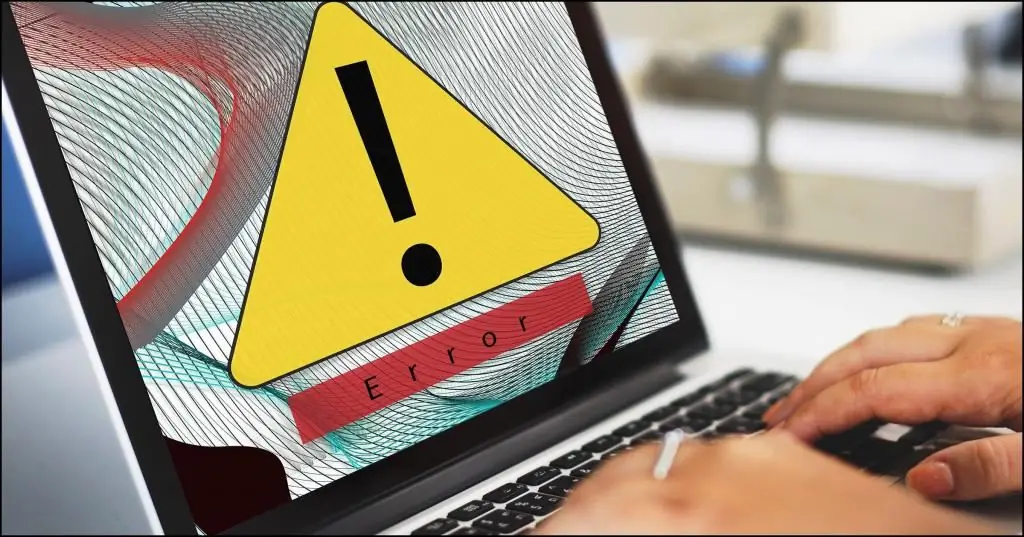
Kur një trekëndësh i verdhë shfaqet në fund të panelit të monitorit, përdoruesit me përvojë e kuptojnë pse qasja në internet është e kufizuar. Pikat e aksesit me valë që nuk janë ruter, por ofrojnë një lidhje me një rrjet me tela, gjithashtu mund të shkaktojnë këtë problem. Kjo ndodh kur ana me valë e pajisjes vazhdon të funksionojë, por nuk ka lidhje me tela. Në këtë rast, mënyra më e lehtë është të rinisni kompjuterin për të kërkuar caktime të reja adresash IP nga ruteri ekzistues.
Për të rivendosur modemin ose përshtatësin Wi-Fi, bëni sa më poshtë:
- Shtypni Windows Key + X për të hapur menunë Win + X.
- Zgjidh "Device Manager" nga lista.
- Gjeni pajisjen e dëshiruar dhe klikoni atë me miun dhe më pas "Disable".
- Rinise kompjuterin.
- Shko te "Device Manager" dhe aktivizo pajisjen e rrjetit. Kjo do ta rifillojë dhe lidhja do të kthehet në normale.
Nëse një rindezje e zgjidh problemin, por më pas përsëritet shpejt, rekomandohetkontrolloni me prodhuesin e pajisjes për të parë nëse ka firmware të ri për të. Ruterat dhe pikat e hyrjes janë pajisje harduerike, të cilat janë pajisje të vogla që ekzekutojnë programe dhe ndonjëherë kanë gabime në formën e aksesit të kufizuar në internet përmes një ruteri. Nëse firmware-i është përditësuar dhe problemi përsëritet, duhet të provoni një ruter të ri ose pikë aksesi për të parë nëse gjithçka është në rregull.
Ndikimi i viruseve

Viruset ose malware mund të shkaktojnë probleme në lidhje me rrjetin dhe internetin. Prandaj, përpara se të vazhdoni me zgjidhjen e problemeve, kryeni një skanim dhe hiqni malware. Ndërsa muret e zjarrit modern dhe skanerët në kohë reale bëjnë një punë të klasit të parë, ata nuk janë të gjithëfuqishëm.
Konfigurimet e pasakta, defektet e softuerit ose skedarët e vjetëruar mund të rezultojnë në akses të kufizuar kur lidheni me internetin. Në këtë rast, mund të provoni të çaktivizoni përkohësisht murin e zjarrit dhe softuerin antivirus dhe më pas ringarkoni faqen.
Edhe cilësimet më të mira të sigurisë nuk ofrojnë mbrojtje 100% kundër malware. Kështu, nuk mund të përjashtohet kurrë që sistemi të jetë infektuar me malware dhe kjo është ajo që po shkakton mbylljet. Mund të përdorni cilësimet në Chrome nga shiriti i adresave duke shkruar chrome://settings. Zgjidhni "Më shumë" për të zgjeruar menynë. Në seksionin "Rivendosja dhe pastrimi", ata gjejnë butonin "Pastrimi i kompjuterit", i cili hapetmjet pastrimi ose rivendos Chrome në parazgjedhje.
Në disa raste, programet antivirus si Avast ose AVG Antivirus mund të shkaktojnë probleme të lidhjes së rrjetit pas përditësimit të motorit ose Windows-it dhe sistemi thotë: "Qasja në internet është e kufizuar". Në këto raste, rekomandohet çinstalimi dhe riinstalimi i tyre. Nëse përdoret mbrojtja e murit të zjarrit, ose çaktivizoni atë ose çinstaloni plotësisht programin e sigurisë nga kompjuteri, riinstaloni përsëri pasi të rregulloni problemin e lidhjes me rrjetin.
Rivendosja e lidhjes TCP
Rivendosja e lidhjes TCP shumë shpesh rikthen lidhjen me internetin. Për ta rivendosur atë, do t'ju duhet të futni disa rreshta në vijën e komandës, rrjeti duhet të funksionojë përsëri. Cilësimet e Winsock TCP/IP ndonjëherë mund të prishen, duke shkaktuar probleme të lidhjes me internetin dhe gabime të ndryshme në rrjet, duke përfshirë pamundësinë për të hyrë në rrjet me një gabim të shfletuesit "Faqja nuk mund të shfaqet", edhe nëse karta e rrjetit është e lidhur, ndërsa shërbimi ICS është përfundoi gjithashtu.
Për të rivendosur grupin TCP/IP në Windows 7/8/10 kur qasja në internet është e kufizuar në punë, ndiqni këto hapa:
- Filloni një linjë komande me të drejtat e administratorit.
- Klikoni "Start" dhe shkruani: cmd në kutinë e tekstit.
- Klikoni me të djathtën CTRL-SHIFT-ENTER për ta ekzekutuar si administrator.
- Enter: netsh winsock rivendoset në shell dhe shtyp Enter.
- Enter: netsh int ip rivendos dhe shtyp Enter përsëri.
- Rinise kompjuterin.
- Përndryshe, nëse përdorni optimizuesin TCP, thjesht klikoni "Rivendos Winsock" në menynë e tij File, më pas rinisni kompjuterin.
Përditësimi i drejtuesve
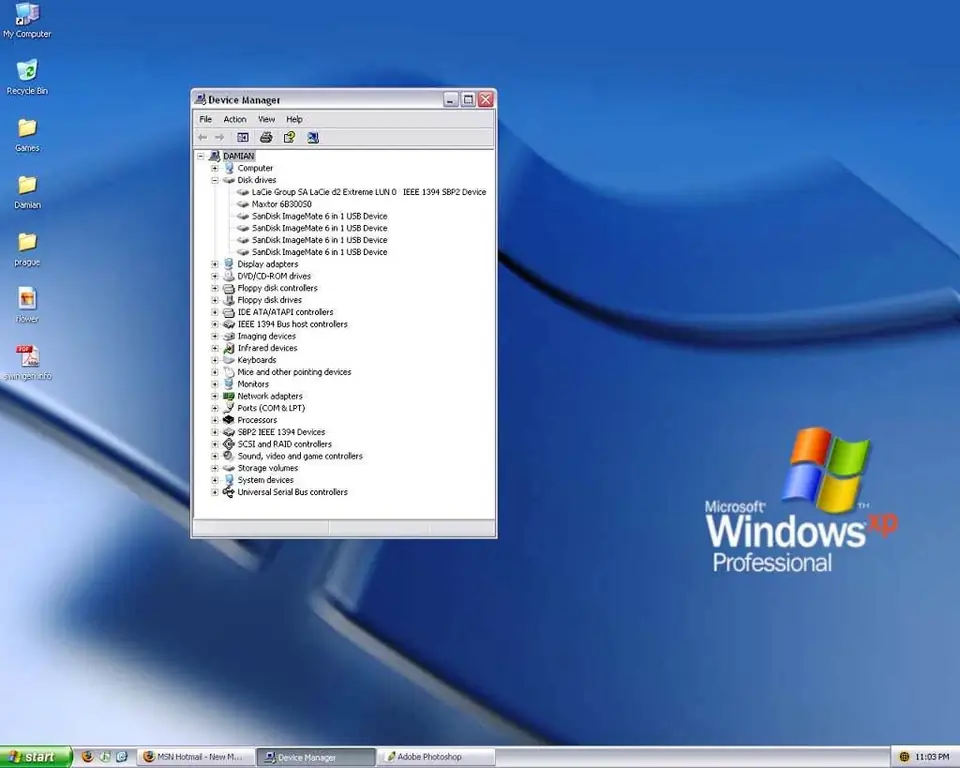
Kur pyesin pse aksesi në internet është i kufizuar, pak përdorues e dinë se problemi mund të jetë te drejtuesit. Të vjetrat mund ta shkaktojnë këtë problem dhe rekomandohet që t'i përditësoni për t'i rregulluar.
Ka disa mënyra për ta bërë këtë, mund të kryeni një përditësim automatik direkt nga "Menaxheri i pajisjes". Megjithatë, në përgjithësi, mënyra më e mirë është të shkarkoni drejtuesin direkt nga faqja e internetit e prodhuesit.
Për ta bërë këtë, së pari duhet të përcaktoni modelin e kartës së rrjetit dhe të vizitoni faqen e internetit të profilit. Më pas, gjeni modelin në listën e drejtuesve për përshtatësin e rrjetit. Pas shkarkimit, instaloni dhe kontrolloni nëse problemi është zgjidhur, për shembull, kur aksesi në internet nëpërmjet Wi-Fi është i kufizuar.
Për shkak se interneti nuk funksionon, do t'ju duhet të shkarkoni duke përdorur çdo pajisje tjetër që ka akses në rrjet dhe më pas duhet të transferoni skedarin e instalimit në kompjuterin tuaj. Nëse përdoruesi nuk ka kohë, durim ose aftësi për të përditësuar drejtuesit manualisht, kjo mund të bëhet automatikisht duke përdorur Driver Easy.
Vendosja manuale e adresës IP
Si parazgjedhje, Windows 10 cakton një IP automatike për çdo pajisje, megjithatë, ndonjëherë kjo mund të rezultojë në një gabim të kufizuar lidhjeje dhe për të zgjidhur këtë problem, rekomandohet ta caktoni atë manualisht. Për këtë, kryenihapat e mëposhtëm:
- Klikoni ikonën e rrjetit në shiritin e detyrave dhe zgjidhni rrjetin tuaj nga menyja.
- Klikoni në "Ndrysho cilësimet e ruterit".
- Gjeni një lidhje rrjeti, klikoni në menynë "Properties".
- Zgjidhni Versionin 4 të Protokollit të Internetit (TCP/IPv4) dhe kliko "Properties".
- Zgjidhni "Përdorni IP-në e mëposhtme" dhe vendosni të dhënat tuaja, për shembull, adresën IP: 192. XXX.1.25, maskë e nënrrjetit: 255.255.255.0, porta e paracaktuar: 192. XXX.1.1.
- Më pas shtypni OK për të ruajtur ndryshimet.
Këta numra nuk do të funksionojnë në çdo rast, kështu që ju duhet të ndryshoni adresën tuaj IP që të përputhet me formatin e paracaktuar të portës. Për ta zbuluar, kontrolloni vetitë e rrjetit në një PC ose në çdo pajisje tjetër me qasje në internet. Pasi të vendosni adresën IP me dorë, zgjidhni opsionin "Merrni një adresë IP automatikisht" dhe kontrolloni nëse ky problem është zgjidhur.
Ndrysho DNS dhe rivendos ruterin
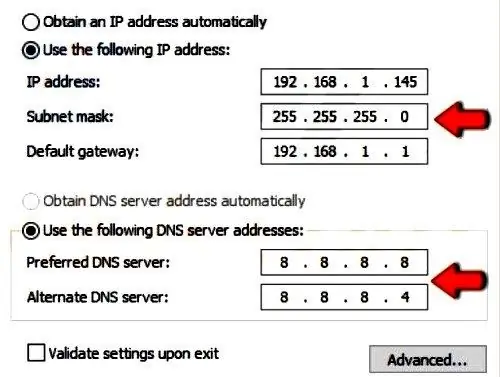
Ndonjëherë DNS mund të jetë shkaku i dështimit, dhe për ta zgjidhur atë, rekomandohet të kaloni në DNS ose OpenDNS nga Google dhe më pas të kontrolloni nëse problemi është zgjidhur kur ruteri ka kufizuar aksesin në internet. Kjo është e lehtë për t'u bërë duke ndjekur këto hapa:
- Kryen hapat 1-4 nga zgjidhja e mëparshme.
- Zgjidhni "Përdorni adresat e mëposhtme DNS" dhe vendosni vlerat - e preferuar: 8.8.8.8, alternative: 8.8.4.4.
- Shtypni OK për të ruajtur ndryshimet.
- Mund të përdorni OpenDNS në vend të Google DNS. PasÇelësat DNS kontrollojnë për të parë nëse problemi është rregulluar, kini parasysh se kjo zgjidhje mund të ngadalësojë pak lidhjen e rrjetit.
Ndonjëherë mesazhi "Lidhje e kufizuar në internet" mund të shfaqet për shkak të konfigurimit të ruterit. Ju mund ta rregulloni këtë problem thjesht duke rivendosur cilësimet e tij në parazgjedhje. Për të rivendosur cilësimet, duhet të hapni faqen e konfigurimit ose të shtypni butonin e fshehur të rivendosjes në pajisje. Për udhëzime të hollësishme, rekomandohet të lexoni manualin e përdorimit të ruterit. Pas rindezjes, rrjeti Wi-Fi do të çaktivizohet, kështu që do t'ju duhet ta konfiguroni përsëri.
Çështje lidhjeje me Windows 10/8
Shumë përdorues pretendojnë se e zgjidhën këtë problem rrjeti duke rivendosur BIOS-in në parazgjedhje. Nëse përdoruesi ka një përshtatës rrjeti të integruar, ai mund ta konfigurojë atë nga BIOS. Ndonjëherë cilësimet në fuqi mund të ndërhyjnë në konfigurimin e rrjetit, dhe për të zgjidhur problemin, vërtet duhet të rivendosni cilësimet në mënyrë që të ktheheni në BIOS-in e paracaktuar. Kjo është e thjeshtë për t'u bërë, por për ta bërë atë në mënyrë korrekte në një kompjuter specifik, është më mirë të kontrolloni manualin tuaj të motherboard për udhëzime të hollësishme
Nëse pajisja ende shfaq gabimin "Lidhja e kufizuar" në gjendjen Wi-Fi dhe përdoruesit nuk mund të hyjnë në internet dhe rindezja e pajisjes nuk ju ndihmon, atëherë vazhdoni te opsioni tjetër pasi të krijoni një pikë rikthimi të sistemit. Tjetra, hapni një komandë të nivelit të administratorit në modalitetin e desktopit dhe shkruani sa vijonkomanda: sc config lloji i menaxherit të licencës=vet. Rinisni kompjuterin. Nëse kjo nuk funksionon, mund të provoni gjithashtu zgjidhjen e problemeve të integruara të pajisjeve dhe pajisjeve.
Procedura për korrigjimin e problemeve të aksesit

Kur sistemi shkruan: "Qasje e kufizuar në internet" (përse ndodh kjo, tani po e kuptojmë), atëherë ndiqni këto hapa. Shkoni te "Paneli i Kontrollit" - "Rrjeti" - "Qendra e Ndarjes". Në panelin e majtë, gjeni "Manage Wireless Networks", më pas fshini lidhjen e rrjetit, më pas zgjidhni "Adapter Properties", zgjidhni "Wireless Filter Driver" dhe riprovoni të lidheni me rrjetin.
Nëse kjo nuk funksionon, duhet të zbuloni nëse kërkohet një adresë IP për Wi-Fi në zyrë. Ju mund ta kontrolloni këtë duke bërë sa më poshtë:
- Hap "Paneli i kontrollit" - "Rrjeti" - "Qendra e rrjetit" - "Ndrysho cilësimet e përshtatësit".
- Klikoni "Lidhja me rrjetin pa tela" - "Properties".
- Klikoni dy herë në IPV4.
- Mund të futni adresën IP të dhënë nga ofruesi i zyrës ose ta fshini nëse nuk ju nevojitet.
Rrjet Wi-Fi i paidentifikuar
Shpesh gabimi "Qasja në internet është e kufizuar" shfaqet si "Rrjet i paidentifikuar" dhe në Windows 7 mund ta rregulloni atë përmes CMD. Duke përdorur vijën e komandës, mund të rivendosni konfigurimin IP të rrjetit dhe përshtatësit. Hapni vijën e komandës si administrator dhe përdornikomandat e renditura më poshtë, njëra pas tjetrës:
- Rivendosja e int ip-së Netsh;
- netsh winsock rivendos të gjitha;
- netsh int tcp rivendos të gjitha;
- netsh int ipv4 rivendos të gjitha;
- netsh int ipv6 rivendos të gjitha;
- netsh int httpstunnel rivendos të gjitha;
- ipconfig / flushdns.
Nëse një përdorues përpiqet të lidhet me ruterin me valë, një çelës i gabuar WEP (Wired Equivalent Privacy) do të bëjë që Windows 7 të shfaqë mesazhin "Qasje e kufizuar", në të cilin rast rekomandohet të pastrohet lista e të preferuarave rrjetet dhe rilidheni. Gjithashtu mund të lidheni me konsolën e menaxhimit dhe diagnostikimit të ruterit dhe të krijoni çelësin tuaj WEP, i cili do të jetë më i lehtë për t'u mbajtur mend.






